วิธีการแทนที่ Outlook Express ด้วย Windows Live Mail

ข่าวดีเพิ่มเติมคือ Windows Live Mail จะดำเนินการทำงานกับผู้ให้บริการอีเมลอินเทอร์เน็ตใด ๆ รวมถึงบริการ Hotmail, Yahoo และ Gmail ยอดนิยม ลองดูวิธีการตั้งค่าและคุณสมบัติหลักบางประการ
คำถามแรกที่ฉันต้องการถามเกี่ยวกับซอฟต์แวร์ใด ๆ คือ มันสามารถทำอะไรได้?
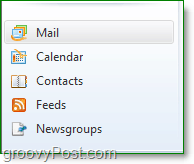
- Windows Live Mail นั้นคล้ายคลึงกับ Office Outlook ในหลาย ๆ ด้าน สามารถจัดการอีเมลปฏิทินรายชื่อติดต่อฟีด RSS และกลุ่มข่าวของคุณ
- ใช้บริการอีเมลใด ๆ Yahoo, Gmail, AOL, Hotmail, Live Mail, Comcast Mail หรือผู้ให้บริการอีเมลอื่น ๆ ที่คุณอาจมี Windows Live ยังกำหนดค่าอัตโนมัติให้ทำงานกับหลาย ๆ
- คุณสามารถรวม Live Mail กับ Live (MSN) Messenger, Live Profile ออนไลน์ของคุณและ Live People ของคุณ
- เก็บฟีด RSS ของคุณและทำให้สามารถค้นหาได้
- สร้างการแสดงภาพสไลด์อีเมลข้อความรหัสสีและจัดระเบียบเมลลงในโฟลเดอร์
นี่คือคำแนะนำและเคล็ดลับที่จะช่วยคุณในการใช้งาน Windows Live Mail
เพิ่มบัญชีอีเมลใน Windows Live Mail
1. คลิก เพิ่มบัญชีอีเมล
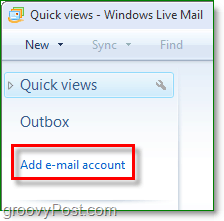
2. ป้อน ของคุณ ที่อยู่อีเมล แล้ว รหัสผ่าน คุณใช้เพื่อเข้าสู่บัญชีอีเมลของคุณ ชื่อที่แสดงสามารถเป็นชื่ออะไรก็ได้ที่คุณต้องการให้คนอื่นเห็นเมื่อคุณส่งอีเมล
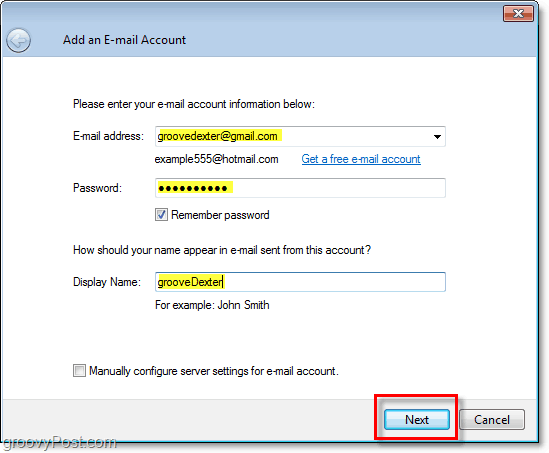
Windows Live Mail แตกต่างจาก Outlook Express ฉลาด และโดยปกติจะกำหนดค่าการตั้งค่าที่ถูกต้องสำหรับผู้ให้บริการอีเมลของคุณโดยอัตโนมัติ หากต้องการเพิ่มบัญชีอีเมลที่สองใน Windows Mail เพียงทำตามขั้นตอนข้างต้นซ้ำหลาย ๆ ครั้งตามที่คุณต้องการ คุณจะสังเกตเห็นว่าเลย์เอาต์นั้นสะอาดและเรียบง่ายเหมาะอย่างยิ่งสำหรับผู้ใช้คอมพิวเตอร์ทุกคนไม่ว่าจะเป็นผู้เริ่มต้นหรือระดับสูง
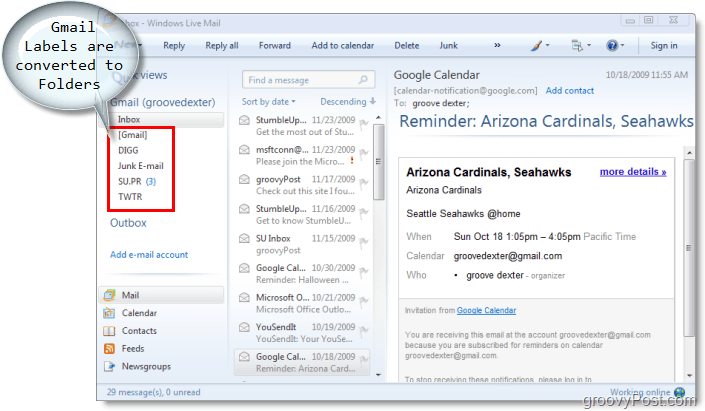
เพิ่ม ฟีด RSS ไปยัง Windows Live Mail
1. คลิก คน ฟีด เพื่อสลับไปยังหน้าต่างฟีดจากนั้น คลิก เพิ่มฟีด.
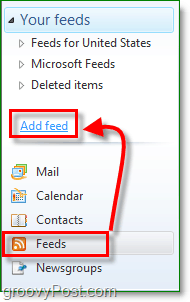
2. วาง หรือ ประเภท ในของคุณ
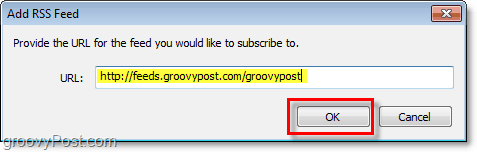
นำเข้า Google และปฏิทินอื่น ๆ ลงใน Windows Live Mail
ในการนำเข้าปฏิทินคุณจะต้องมีบัญชี Windows Live คุณสามารถสมัครได้ที่ https://signup.live.com/
1. เมื่อคุณมีบัญชี Windows Live ลงชื่อ เพื่อคุณ บัญชีจริง ใช้ปุ่มที่มุมบนขวาของ Windows Live Mail
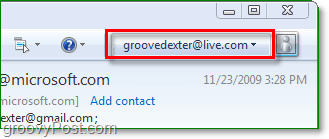
ตอนนี้คุณลงชื่อเข้าใช้บัญชี Live ของคุณผ่าน Windows Mail แล้ว Windows Mail สามารถซิงค์กับข้อมูลออนไลน์ทั้งหมดของคุณได้
2. ในเว็บเบราว์เซอร์ของคุณ เยือน http://calendar.live.com/ คุณอาจต้องลงชื่อเข้าใช้บัญชีออนไลน์ของคุณอีกครั้งเพื่อเข้าชม เมื่อไปถึงที่นั่น คลิก คน สมัครสมาชิก ปุ่ม.
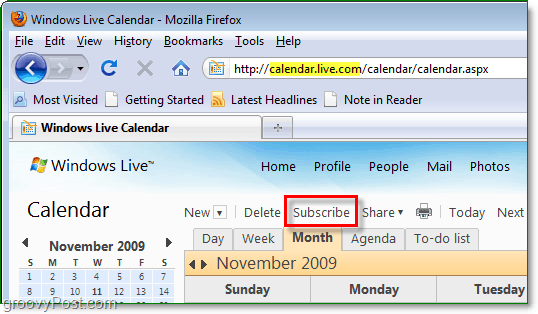
3. ที่นี่หากคุณทราบที่อยู่เว็บของ ICALปฏิทินที่คุณต้องการนำเข้าคุณสามารถป้อนโดยใช้ URL ที่แน่นอน หากคุณบันทึกไฟล์ ICAL ไว้คุณสามารถอัปโหลดไฟล์เพื่อนำเข้าปฏิทินได้ คลิก สมัครสมาชิกปฏิทิน เมื่อเสร็จแล้ว
บันทึก: สำหรับข้อมูลเกี่ยวกับวิธีดึงข้อมูลที่อยู่ ICAL ของ Google ปฏิทินดูสามขั้นตอนแรกของ บทความ groovy นี้.
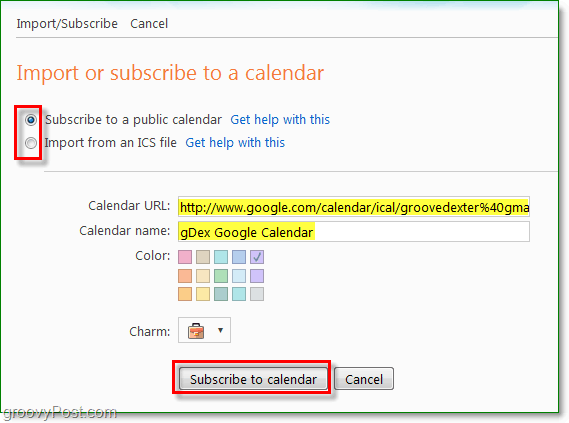
4. ย้อนกลับไปใน Windows Live Mail คลิก ซิงค์ แล้ว คลิก คน ทุกอย่าง ตัวเลือก
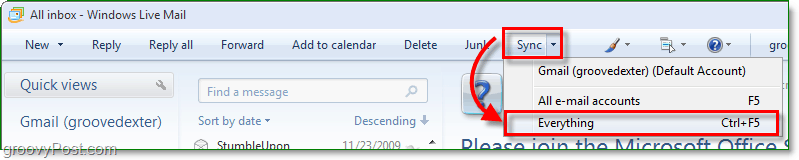
ตอนนี้ Windows Live Mail ของคุณจะถูกซิงค์สิ่งที่คุณเพิ่มปฏิทินออนไลน์ ที่ด้านซ้ายของหน้าจอปฏิทินคุณจะเห็นรายการปฏิทินที่คุณสมัคร คุณสามารถเปลี่ยนสีของการสมัครสมาชิกปฏิทินแต่ละรายการได้ เพียงจำไว้ว่าคุณจะไม่สามารถเขียนซิงค์ปฏิทิน Live Mail ของคุณด้วยปฏิทินภายนอกเนื่องจากเป็น "อ่านอย่างเดียว"
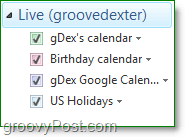
หวังว่านี่จะช่วยให้คุณเริ่มต้นกับ Windows ได้จดหมายสดและคุณสมบัติที่ดีที่สุดบางอย่าง คุณสมบัติที่เหลือในแอพอีเมลตัวเล็กที่น่าดึงดูดนี้อธิบายได้ด้วยตนเอง อย่างไรก็ตามหากคุณต้องการความช่วยเหลือโปรดส่งข้อความด้านล่างหรือโพสต์คำถามของคุณในชุมชน groovyPost ของเรา!
http://download.live.com/wlmail









ทิ้งข้อความไว้